Как узнать подходит фотка для печати или нет?: pereverstal — LiveJournal
Привет! Идея поста родилась давно, но руки дошли только сейчас.
Итак, представьте классическую ситуацию — дизайнер просит клиента
выслать фотку для макета. Казалось бы, чего проще? Но не тут-то было.
Клиент, глазом не моргнув, присылает джипег 500×325, при этом зная,
Я постараюсь дать максимально простой алгоритм определения
того подходит фотка для печати или нет. Поехали.
У клиента есть фотка в разрешении 500×325 и задача
напечатать ее на формате А3.
У клиента есть фотка и задача напечатать ее размером А3.
Первое, что необходимо сделать это узнать ее разрешение.
Разрешение фотографии — количество пикселей
по горизонтали и вертикали.
Фотка состоит из пикселей (квадратиков).
Если я ее увеличу мы сможем их увидеть.

Наша задача узнать сколько пикселей умещается в фотке
по горизонтали и вертикали.
Самый простой и доступный способ, который я знаю —
это гугл картинки.
Итак:
1) Идем на сайт google.com и жмем «Картинки» в правом верхнем углу:
2) Берем нашу фотку и мышкой тянем кошку на строку поиска

3) Получаем результат

Разрешение нашей фотки 500X325 пикселей:

Следующий шаг.
Сейчас будет чуть-чуть теории. Совсем немного.
Многие из вас наверное слышали про такое магическое сочетание
как «300 dpi» — его обычно произносят, когда говорят о качественной печати.
Давайте разберемся что это и зачем нам это нужно. 300 dpi —
или 300 dots per inch или 300 точек на дюйм, или разрешение для печати.
Это означает, что в 1 дюйм напечатанного изображения (2,54 см)
поместится 300 пикселей изображения. DPI — параметр цифрового изображения,
о котором вам совершенно не нужно париться — его будет выставлять дизайнер.
Кстати, когда говорят dpi, имеют ввиду ppi — pixels per inch или пикселей на дюйм,
что является более корректным термином, т.к. dpi — параметр, который описывает
разрешающую способность принтера, т.е. сколько точек на дюйм он может напечатать.
Обычно требования к dpi гораздо выше в числовом измерении и 300 dpi —
это весьма слабое разрешение принтера.
Но! Предлагаю вам не париться и говорить dpi, т.к. вас все равно
поймут правильно. Бороться с этим бессмысленно — все привыкли говорить dpi
(как памперсы вместо подгузников). 300 dpi — это такой общепринятый
стандарт качества для печати. Чем он ниже, тем менее четкими
будут детали изображения. Считается, что если каждые
300 пикселей изображения лягут на каждый дюйм вашего
напечатанного изображения — оно будет выглядеть качественным и резким.
Вот тут мы подобрались ко второму заблуждению.
Дело в том, что никто и никогда не расскажет вам, что такое качественное
изображение. Никто и никогда не задаст вам критерии резкости.
Как минимум качество (которого не существует) опирается на задачу.
К примеру, если мы напечатаем билборд с разрешением 50dpi,
то при ближайшем рассмотрении он будет выглядеть мыленым,
детали будут нечеткие и… эээм.. ваше любимое качество будет низким.
Но фишка в том, что на билборд смотрят, находясь на достаточном расстоянии,
чтобы низкое качество изображения портило картинку.
Издалека вы будете видеть все четким. Получается 50dpi не равно
некачественному изображению.
Тоже самое можно сказать и о полиграфии. Листовка в ваши руках позволит
вам тщательнее рассматривать детали изображения, а значит разрешение
для печати листовки обязательно должен быть 300 dpi! Но на самом деле не всегда.
Оно может быть, например 225dpi и качество по итогу всех устроит, потому
что изображение, к примеру, не будет содержать мелких и важных деталей,
и степень нечеткости будет вполне допустима.
Я предлагаю отбросить такие вещи как билборды и растяжки,
а рассматривать для удобства исключительно полиграфию
и принять во внимание, что на выходе у нас должна быть
эээ.. максимальная резкость и… эээ.. качество изображения.
А значит наш выбор — это 300dpi (на деле ppi, но для таких зануд как я)
Вернемся к нашему котику.
Напомню, нам нужно напечатать его на формате А3, разрешение фотки —
500×325 пикселей. Чтобы котик получился резким, на каждом дюйме
нашего А3 изображения должно быть 300 его пикселей.
размера при таком разрешении мы можем напечатать котика,
чтобы не больно было смотреть ему в глаза.
Берем для расчета размер по горизонтали:
500px / 300 (пикселей в каждом дюйме) примерно равно 1,6 дюйма или 4 см.
Делаем вывод — напечатанное изображение нужного качества будет
составлять в длину всего лишь 4 см при разрешении 500px по горизонтали,
т.е. отправлять его дизайнеру нельзя, т.к. нам нужно напечатать аж 42 см!
Чтобы узнать разрешение нужного нам изображения нужно всего лишь
сколько дюймов будет составлять наше изображение: 42/2,54= 16,5
Потом умножить это количество на стандарт печати 300dpi: 16,5×300 =
4800px по горизонтали.
Если фотку вы нашли в интернете, то есть шанс,что всего там будет
лежать такая же, но большего разрешения. Снова открываем наше окно,
в котором мы узнавали разрешение первой фотки и жмем на ссылку
«Все размеры»

Смотрим результаты поиска

Максимальное разрешение фото, которое мы можем скачать
это 2640X1650 пикселей, что тоже не достаточно для печати
на формате А3, следуя нашему правилу. Но не все так плохо.
Давайте вспомним, что качество — это понятие относительное
и, по сути, несуществующее и всегда нужно отталкиваться от задачи.
Вам нужен А3? Ок, а для чего? В руках его держать неудобно,
скорее всего повесите на стену. А раз так, значит смотреть
на него будут на расстоянии, т.е. слегка мыленые детали
не испортят всей картины.
Давайте проведем опыт. Отправим обе фотки дизайнеру.
Дизайнер, получив наши фото, создал документ размером А3,
с разрешением 300dpi и вставил обе наши фотографии.
Вот соотношение размеров того, что должно получиться
и реальных размеров фоток.
Эта фотка 500×325

Как видим в обоих случаях разрешения недостаточно, и, чтобы
заполнить все пространство документа, дизайнеру
придется растянуть обе фотографии. Смотрим, что у него
получилось после увеличения:
Но что делать, если вариант справа не устраивает и резкости не хватает?
Тут уже нужно решать задачу на месте и по ситуации — либо просить дизайнера
увеличить резкость, или искать нужную фотку длиной 4800px по горизонтали.
Про разрешение и размеры изображений
Растровая графика словно мозаика состоящая из элементарных частиц — очень маленьких цветных квадратиков одинакового размера (т.е. пикселей). Когда изображение сохраняется на компьютере, то компьютер помимо информации о количестве составляющих изображение пикселей и цвете каждого из них, должен получать информацию об их размере для того чтобы в дальнейшем точно воспроизвести сохраненное им изображение.
При кодировании в компьютерной графике изображение понимается компьютером как таблица, которая состоит из маленьких ячеек одного и того же размера, каждой из которых присваивается цветовое значение в зависимости от занимаемой ей площади. Когда обрабатывается изображение компьютер запоминает идентифицированную таблицу изображения, ячейки в которой несется информация о цвете элементов этого изображения. Каждая из ячеек такой таблицы называется точкой, а вся таблица называется растром.
![]()
Примечание: так как понятие точек, а так же пикселей изображения одинаково, то принято измерять любое изображение в пикселях.
Помимо измерения в пикселях или абсолютного размера также его можно характеризовать физическими размерами. Стоит различать эти два понятия. В то время как абсолютным размером можно измерить только общее количество пикселей изображения, которые составляют изображение по вертикали и горизонтали, а физические размеры измеряются с учетом размера данных пикселей, которые в свою очередь характеризуются «Разрешением» изображения (Разрешение — Это величина, которая измеряется в пикселях на дюйм (12см) она отражает количество пикселей на одном линейном дюйме, таким образом определяя их размер.
Например если изображение с разрешением 150 пикселей, то это не означает что на каждый его дюйм (квадратный) приходится 150 пикселей. Но на самом деле 150 пх располагаются последовательно в отрезке который длиною один дюйм. А квадратный дюйм естественно содержит 150х150 = 22500 пикселей. Три неразрывно связанных понятия это — «размер изображения в пикселях, его разрешение и его физические размеры. При фиксации количества пикселей из которых состоит изображение при изменении его разрешения меняется и его физические размеры. Увеличение разрешения сопровождается увеличением или уменьшением размеров изображения. При изменении же разрешения когда отсутствует фиксация абсолютного размера ведет к изменению количества пикселей составляющих его, а увеличение наоборот, но физические размеры остаются неизменны.
![]()
Следует заметить, что цифровое изображение хранящееся в памяти компьютера состоит из набора цифр, который не может иметь каких то физических размеров. Увидеть его можно с помощью устройств вывода, а это монитор или принтер. Монитор является растровым устройством вывода информации на экран для этого в нем используется зафиксированная решетка, которая состоит из множества точек люминофора также называемыми пикселями. Эти пиксели отличаются от пикселей изображения тогда когда пиксели изображения не имеют зафиксированного размера их размер можно изменить изменив разрешение изображения, размер пикселей экрана фиксирован он определяется рабочим разрешением экрана.
В мониторе разрешение зависит от геометрических размеров экрана и его разрешающей способности. Разрешающая способность экрана измеряемая в пикселях по горизонтали и вертикали т.е. те которые он может отобразить. В основном у мониторов, в зависимости от размера диагонали экрана, она составляет 640х480 пикселей (четырнадцать дюймов), 800х600 пикселей (Пятнадцать дюймов) и 1024х768 пикселей (семнадцать дюймов), рабочее разрешение составляет 72ppi именно поэтому графика для веб сайтов создается именно по этому 72ppi разрешению. В новых моделях мониторов это разрешение достигает 80-85ppi. при отображении изображения каждому экранному пикселю ставится пиксель изображения, размер изображения, а точнее его области определяется абсолютным размером изображения, геометрическими размерами экрана монитора и рабочим разрешением монитора.
Изображение фиксированного размера, к примеру, 150х100 пикселей с разрешением на экране 72ppi займет 2х1,4 дюйма что равно 5х3,5см (150 пикселей/72 ppi = 2,08 дюйма, 100 пикселей/72ppi =1,39 дюйма, 1 дюйм равен 2,54см).
С разрешением экрана в 85ppi такое же изображение займет 1,7х1,18 дюйма равно 4,5х3см (150 пикселей/85ppi = 1,76 дюйма, 100 пикселей/85ppi = 1,18 дюйма).
В связи с тем, что производить такие вычисления для оценки размеров изображения на том или ином устройстве вывода будь то монитор или принтер, понятное дело крайне неудобно, поэтому размер растровых изображений характеризуют разрешением. В таком случае при создании или сканировании изображения указывают не абсолютный размер, а его разрешения так же его физический размер.
При этом выбор необходимого разрешения осуществляется с учетом устройства вывода.
При печати изображения выбирается разрешение с учетом линиатур растра печатного устройства (принтера).
Как узнать и изменить разрешение фото для печати
Многие из нас сталкивались с ситуацией, когда фотография, которая выглядит на экране ярко и четко, при печати теряет качество. С чем это связано? В первую очередь с разрешением фото, под которым понимается количество точек (пикселей), умещающихся на каждом квадратном дюйме фотобумаги.
Современные фотокамеры и смартфоны позволяют получить снимки высокого качества, чего нельзя сказать о скачивании изображений с Интернета. В последнем случае, для того чтобы картинки быстро загружались на веб-страницах, их «сжимают». Разрешение фото может составлять около 640х480 пикселей. Естественно, этого недостаточно для печати. В нашей статье мы поговорим о том, как подобрать оптимальное разрешение.
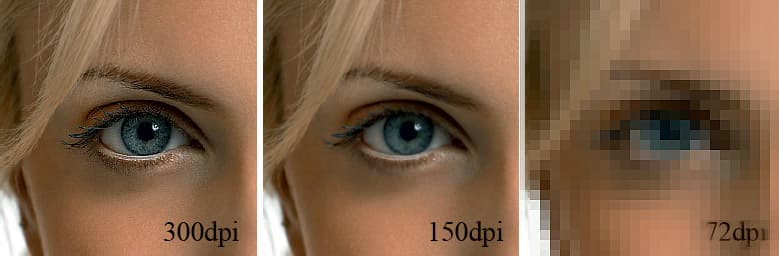
Оптимальное разрешение фото для печати
Итак, разрешение — параметр, который связывает между собой снимок в пикселях и линейные размеры отпечатка. Величиной его измерения является dpi (dots per inch). Данный показатель определяет количество пикселей на дюйм (1 дюйм — 25,4 мм).
Какое разрешение для печати фото оптимально? По мнению многих специалистов, рекомендуемая величина составляет 300 dpi. Этого числа вполне хватит, чтобы сделать красивые и качественные напечатанные снимки. Если необходимо распечатать фото в формате A4, этот показатель должен варьироваться от 180 до 300 dpi. Зачастую, в зависимости от того, что изображено на снимке, к печати допускаются изображения с разрешением 150 dpi. А вот для изготовления стендов и билбордов больших размеров необходимо более 300 точек на дюйм.
Но 300 dpi — это еще не предел. Если изображение предназначено для просмотра с близкого расстояния, например с полуметра, то для печати фото лучше выбрать высокое разрешение, равное 720 dpi. В данном случае удастся добиться высокой детализации и максимальной четкости даже самых мелких элементов. Значение 5760х1440 dpi используется для печати изображений интерьерного типа. Благодаря такому разрешению композиции замечательно смотрятся с любого расстояния, а их цвета яркие и насыщенные.

Как узнать разрешение фото для печати?
Как мы выяснили, перед тем как печатать изображения, необходимо убедиться, что их значение dpi соответствует требуемому. Как же узнать разрешение фото для печати? Перечислим основные способы.
- Через свойства изображения. Здесь все просто: необходимо открыть фотографию на компьютере, нажать правую кнопку мыши и выбрать в меню пункт «Свойства». Во вкладке «Сводка» (в некоторых версиях «Подробно») выбрать «Дополнительно», после чего отобразиться полная информация о ширине, высоте и разрешении.
- Через Photoshop. Этот способ актуален, если требуется не просто узнать разрешение фото для печати, а изменить это значение. Итак, для начала необходимо открыть снимок и нажать Ctrl+Alt+I. Появится новое окно «Размер изображения» (Image Size), где будет указана полная информация о параметрах снимка.
- С помощью программы для просмотра изображений FastStone Image Viewer. Итак, для того чтобы узнать, какое разрешение для печати имеет фото, необходимо всего лишь открыть изображение и перейти во вкладку «Правка», после чего в появившемся окне выбрать «Изменить размер». В новом окошке отобразится вся информация о размерах и значении dpi, которые при необходимости можно изменить.
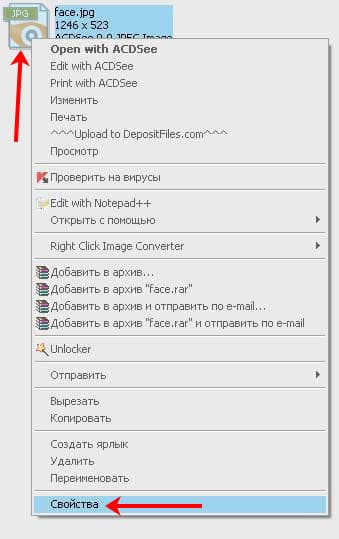
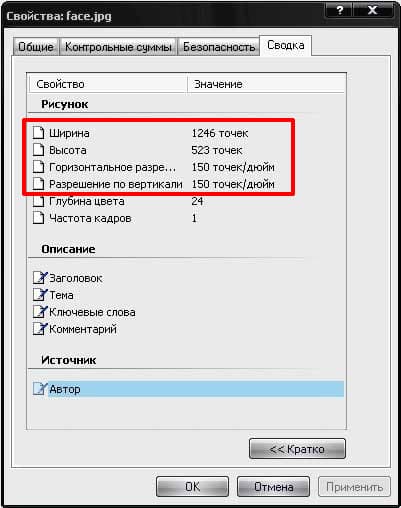

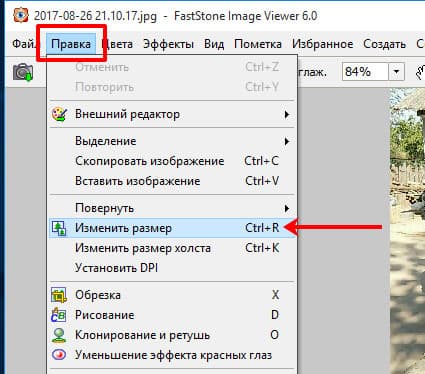

Как мы видим, разрешение для печати фото играет огромную роль, поэтому так важно настроить оптимальное значение dpi. Приложение Mimigram уникально тем, что сообщит вам, если качество изображения недостаточно высокое для печати. В данном случае вы можете выбрать другое фото или постараться улучшить качество исходного.
Оптимальные размеры картинок и фотографий для использования на сайтах, изменение размера и веса
Цифровые изображения имеют свои размеры и вес. Например, стандартное фото хорошего качества в формате JPEG может весить 5 MB мега байт и иметь размеры 4200х2800 px пикселей ширины и высоты. Стандартное же разрешение монитора тоже считается в пикселях. Самые популярные размеры — это 1024×768, 1152×864, 1280х960.
Теперь, если сопоставить разрешение монитора 1024х768 и размер картинки 4200х2800, то становится очевидным, что она более чем в 2 раза шире самого монитора, а значит браузер (Опера, Мозила и пр) будет сжимать картинку до нужных ему размеров, или появятся ползунки, и придется прокручивать её. Зависит от установок сайта. К тому же изменятся только видимые размеры картинки.
Мы, конечно, можем впихать в наш сайт подобные габариты, но такие фото занимают много места на хосте т.к. весят много. Вдобавок тормозят браузеры и компьютер посетителей. Все это добро чрезвычайно долго открывается, что отпугивает немалую часть посетителей. Я, например, долго прогружаемые сайты закрываю и гуглю дальше.
Как узнать оптимальный размер картинки для той или иной статьи?
В принципе можно и на глаз, если размер монитора 1024х768, то возьмем примерные размеры поля браузера и вычтем из размера монитора. Поля сайта тоже вычтем, то получим примерно 900х700 +- px то есть, фото можно смело уменьшать до таких размеров. А вообще 600х400 самое оно.
Если вы хотите поместить картинку в определенное место на сайте, определенных размеров, то можно взять спец. инструмент для веб дизаинеров – линейка ( к примеру mySize ) и прям в браузере померить место, куда вы хотите вставить картинку. Это нужно для того, чтоб посмотреть пропорции, и если надо подрезать фотографию, чтоб её не сплющило.
Изменить размеры и вес фото можно в фотошопе.
Размер изменяем таким образом. Image(Изображение) — Image Size – В полях width и height ставим нужные значения в пикселях, и в поле ниже constrain proportions(сохранять пропорции) ставим галочку. Скрин ниже.
Изменяя вес, мы изменяем качество изображения. Например с 5мb можно смело опускать качество до 50-200 кв, и на мониторе это будет не заметно. На некоторых картинках и при 15кв особо не заметны ухудшения. Зато места занимают в десятки раз меньше. Слева картинка сжатая — 500х630 26,7кб, справа нет — 1269х1600 1.35Мб. Вышло в 6 раз меньше. Если не придираться, то и не заметно.
Как изменить вес фото или картинки? Все просто. Меняется вес в фотошопе несколькими путями. 1) Просто изменить размер image- image size и если недостаточно уменшили, 2) File — Save for web & devices . Появится окошко с установками параметров, в верхнем правом будет ползунок Quality (качество), в нижнем левом показатель веса картинки. Качества ставите Low – низкое, следите на сколько уменьшается вес и возюкаете ползунок до нужного значения. Скрин ниже.
Или можно таким образом. File — save as — появится список форматов, выберите например Jpeg далее жмём «сохранить», появится окошко JPEG options. Там в окошке image option будет ползунок, перемещая его увидите справа цифры — сколько весит.
Еще один способ сжать картинку разлицных форматов — это специальные сайты, веб сервисы например вот tinypng . com
Как разрешение изображения влияет на качество печати


Автор Стив Паттерсон.
В этом уроке Photoshop мы рассмотрим, как разрешение изображения влияет на качество печати .
Вы когда-нибудь загружали изображение из Интернета, а затем распечатывали его только для того, чтобы получить результаты, которые были, ну, меньше, чем вы ожидали? Изображение отлично выглядело на экране вашего компьютера, но когда вы его распечатали, оно было либо напечатано с размером почтовой марки, либо с приличным размером, но выглядело размытым или «блочным»? Виновник картинки с разрешением .
Вообще-то, это не совсем честно. Разрешение изображения не предназначалось специально для того, чтобы сделать вашу жизнь невыносимой, когда вы распечатываете свою фотографию в Интернете. Проблема заключалась просто в том, что большинство фотографий в Интернете имеют очень маленькие пикселей размером , обычно в районе 640 пикселей в ширину на 480 пикселей в высоту или даже меньше, и это потому, что изображения не должны быть очень большими, чтобы появляются в приличном размере и в хорошем качестве на экране вашего компьютера, а также потому, что изображения меньшего размера загружаются на веб-сайты намного быстрее, чем изображения большего размера (это совершенно другая тема, в которую нам не нужно вдаваться).
Итак, что вы можете сделать, чтобы фотографии, которые вы загружаете из Интернета, при печати выглядели так же высокого качества, как фотографии, сделанные вами с помощью цифровой камеры? Ответ — абсолютно ничего. В большинстве изображений в Интернете просто не хватает пикселей , чтобы их можно было печатать с высоким качеством, по крайней мере, без печати их размером с почтовую марку, то есть. Давайте узнаем почему.
Прежде всего, давайте уйдем от темы загрузки изображений из Интернета, поскольку нам действительно не следует делать это без разрешения правообладателя, и посмотрим на разрешение изображения в целом.Я расскажу об этом более подробно в учебнике «Разрешение изображения, размеры пикселей и размер документа », но давайте сделаем краткий обзор.
Термин «разрешение изображения» означает, сколько пикселей вашего изображения поместится внутри каждого дюйма бумаги при печати. Очевидно, поскольку ваша фотография имеет фиксированное количество пикселей, чем больше их вы втиснете в каждый дюйм бумаги, тем меньше будет изображение на бумаге. Точно так же, чем меньше пикселей вы напечатаете на дюйм, тем больше будет изображение на бумаге.Число пикселей, которые будут напечатаны на дюйм, называется разрешением изображения, или «разрешением изображения». Разрешение изображения имеет прямое отношение к печати вашего изображения. Он не имеет никакого отношения к тому, как ваше изображение отображается на экране вашего компьютера, , , поэтому изображения, которые вы загружаете из Интернета, обычно выглядят намного больше и качественнее на вашем экране, чем при печати.
Загрузите это руководство в формате PDF для печати!
Для примера возьмем фото:
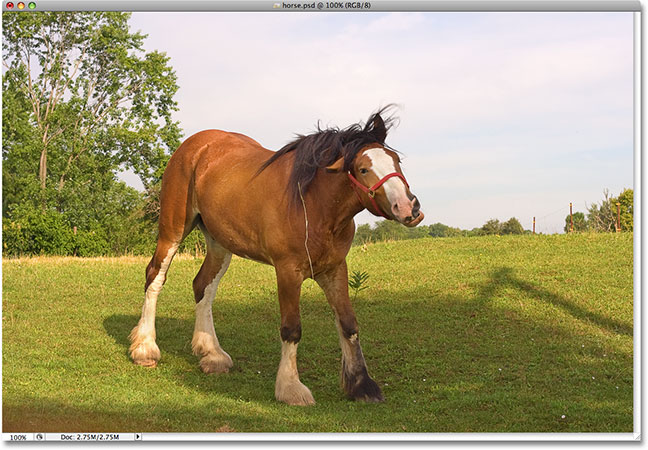
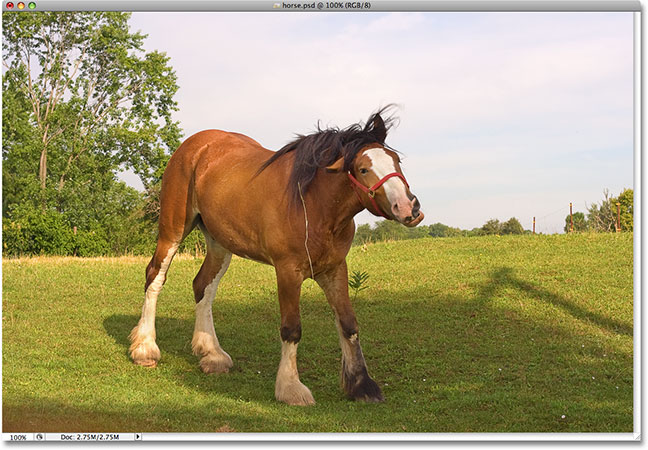
Нелестное фото лошади.
Я не могу удержаться от смеха каждый раз, когда вижу эту фотографию лошади, которую я сделал однажды во время поездки по сельской местности. Обычно эта лошадь стоит гордая, сильная, полная изящества и достоинства, но мне кажется, что я поймал ее в довольно нелестный момент. Он стоит под странным углом, у него в волосах свисает соломка, и он, кажется, пережевывает еду. Либо так, либо он отчаянно пытается улыбнуться мне. В любом случае, поскольку этот парень уже смущен, как и я, за то, что сделал это замечательное фото, давайте возьмем это изображение в качестве примера.
Во-первых, давайте посмотрим, что Photoshop может сказать нам о текущем размере этой фотографии. Я перейду к меню Image в верхней части экрана и выберу Image Size , что вызовет диалоговое окно с соответствующим именем:
.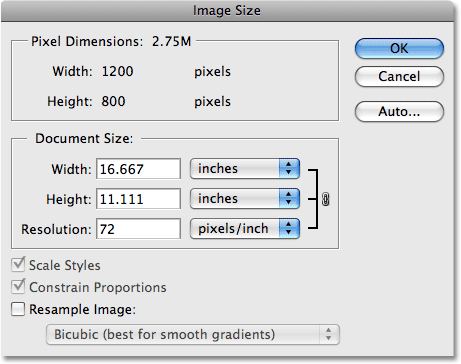
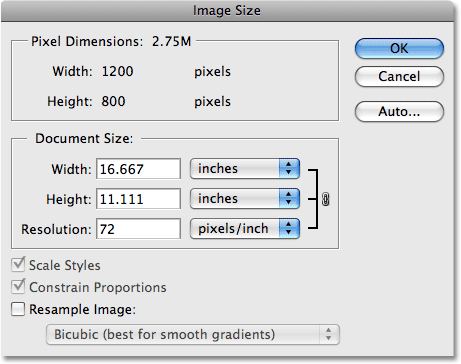
В диалоговом окне «Размер изображения» отображается текущий размер фотографии.
Диалоговое окно «Размер изображения» разделено на два основных раздела: Размер в пикселях вверху и Размер документа непосредственно под ним.Раздел «Размеры в пикселях» сообщает нам, сколько пикселей в нашем изображении. В разделе «Размер документа» указано, насколько большим будет изображение на бумаге при его печати. Если мы посмотрим на раздел Pixel Dimensions, мы увидим, что эта фотография имеет ширину 1200 пикселей и высоту 800 пикселей . Это может показаться большим количеством пикселей (1200 x 800 = 960 000 пикселей!), И это определенно было бы, если бы мы отображали это изображение на экране компьютера. Фактически, при разрешении 1200 x 800 он может быть слишком большим, чтобы полностью поместиться на вашем экране! Но то, что он выглядит красивым и большим на экране, не обязательно означает, что он будет печатать красиво и объемно, по крайней мере, без какого-либо качества.Давайте подробнее рассмотрим, что говорит нам раздел «Размер документа»:
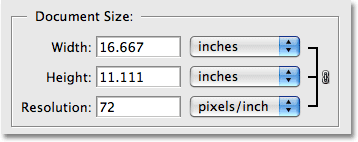
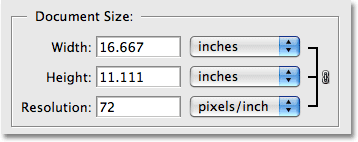
В разделах «Размер документа» указывается, насколько большой или маленький размер будет напечатан при определенном разрешении.
Раздел «Размер документа» диалогового окна «Размер изображения» сообщает нам о двух вещах: каково текущее разрешение нашего изображения и насколько большим или маленьким будет изображение, если мы напечатаем его на основе этого разрешения. В настоящее время наше значение разрешения установлено на 72 пикселя / , что означает, что из 1200 пикселей, составляющих нашу фотографию слева направо (ширина), 72 из них будут напечатаны внутри каждого дюйма бумаги и снаружи. из 800 пикселей, составляющих изображение сверху вниз (по высоте), 72 из них будут напечатаны внутри каждого дюйма бумаги.Значение в поле «Разрешение» предназначено как для ширины, так и для высоты, а не для общего количества пикселей, которые будут напечатаны. Другими словами, на каждые квадратный дюйм и бумаги 72 пикселя нашего изображения будут напечатаны слева направо, а 72 пикселя — сверху вниз. Общее количество пикселей, напечатанных на каждом квадратном дюйме бумаги, в любом случае в этом случае будет 72 x 72 (72 пикселя для ширины, умноженной на 72 пикселя для высоты), что дает нам 5184 пикселя!
Давайте сами проведем простую математику, чтобы убедиться, что ширина и высота, показанные нам в разделе «Размер документа», верны.Из раздела «Размеры пикселей» мы знаем, что в нашем изображении 1200 пикселей слева направо и 800 пикселей сверху вниз. Наше разрешение печати в настоящее время установлено на 72 пикселя / дюйм, поэтому, чтобы выяснить, насколько большим будет наше изображение при печати, все, что нам нужно сделать, это разделить количество пикселей слева направо на 72, что даст нам ширину печати. и количество пикселей сверху вниз на 72, что даст нам высоту печати. Сделаем это:
1200 пикселей в ширину разделить на 72 пикселя на дюйм = 16.667 дюймов
800 пикселей в высоту разделить на 72 пикселя на дюйм = 11,111 дюйма
Основываясь на наших простых расчетах, при разрешении 72 пикселей / дюйм (для краткости ppi) наше изображение при печати будет иметь ширину 16,667 дюйма и высоту 11,111 дюйма. И если мы еще раз посмотрим на раздел Размер документа:
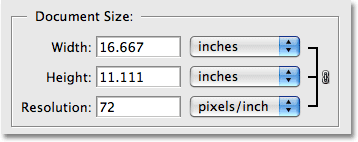
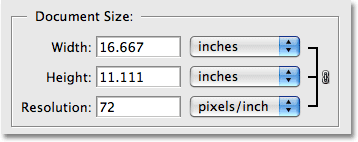
Подтверждение размера печати, указанного в разделе «Размер документа».
Это именно то, что написано! Ничего себе, фотографии 1200 x 800 пикселей достаточно для печати 11 x 14 дюймов, да еще и немного лишнего! Замечательно!
К сожалению, нет.Если бы жизнь была такой простой.
Дело в том, что 72 пикселей на дюйм недостаточно для получения четких, качественных и профессиональных изображений при печати. Это даже не близко. Чтобы дать вам представление о том, что я имею в виду, вот приблизительное представление того, как фотография будет выглядеть на бумаге, если мы попытаемся напечатать ее с разрешением 72 пикселя / дюйм. Здесь вам придется немного поработать воображением и попытаться представить это на 11 x 16 дюймов:


Фотография, как если бы она выглядела на бумаге при печати только с разрешением 72 пикселя / дюйм.
Не совсем хорошо выглядит, правда? Проблема в том, что при разрешении 72 пикселя / дюйм информация об изображении слишком сильно растягивается на бумаге, чтобы фотография выглядела резкой и детализированной, как будто намазывают слишком мало арахисового масла на слишком много тостов. Фотография теперь выглядит мягкой, тусклой и в целом непривлекательной. Мы не видим этой проблемы на экране компьютера, потому что компьютерные мониторы обычно называют устройствами с низким разрешением. Даже фотография с относительно небольшими размерами пикселей, например 640 x 480, будет отлично смотреться на экране компьютера.Однако принтеры — это устройства с высоким разрешением, и если вы хотите, чтобы ваши фотографии выглядели резкими и детализированными при печати, вам потребуется разрешение намного выше 72 пикселей / дюйм.
Итак, какое высокое значение разрешения необходимо для печати профессионального качества? Общепринятое значение 300 пикселей / дюйм. При печати изображения с разрешением 300 пикселей / дюйм пиксели сжимаются достаточно близко друг к другу, чтобы все выглядело резким. На самом деле 300 — это обычно немного больше, чем вам нужно.Часто можно обойтись разрешением 240 пикселей / на дюйм, не заметив потери качества изображения. Однако профессиональный стандарт — 300 пикселей / дюйм.
Давайте возьмем то же изображение с шириной 1200 пикселей и высотой 800 пикселей, изменим разрешение с 72 пикселей / дюйм на 300 пикселей / дюйм и посмотрим, что мы получим. Здесь диалоговое окно «Размер изображения» снова показывает новое разрешение 300 пикселей / дюйм. Обратите внимание, что в разделе «Размеры пикселей» вверху у нас все еще есть 1200 пикселей для ширины и 800 пикселей для высоты.Единственное, что изменилось, это наше разрешение с 72 до 300:
.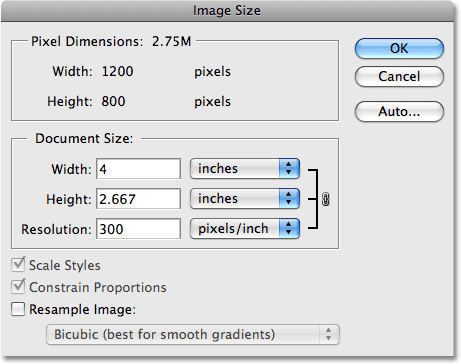
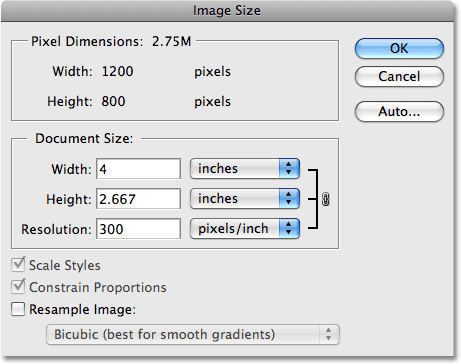
Разрешение печати изменено на 300 пикселей / дюйм.
Теперь, когда наше разрешение увеличено с 72 до 300 пикселей / дюйм, это означает, что из 1200 пикселей, составляющих наше изображение слева направо, 300 из них теперь будут печататься внутри каждого дюйма бумаги, а из 800 пикселей. содержащихся в нашем изображении сверху вниз, 300 из них теперь будут напечатаны на каждом дюйме бумаги. Естественно, с таким большим количеством пикселей, втиснутых в каждый дюйм бумаги, мы ожидаем, что фотография будет напечатана намного меньше, и, конечно же, раздел Размер документа теперь показывает, что наша фотография будет напечатана с размером всего 4 дюйма в ширину на 2.667 дюймов в высоту:
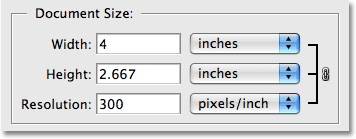
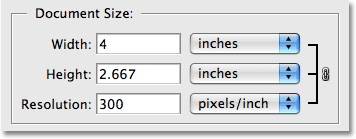
Теперь фотография будет распечатана в гораздо меньшем размере, чем раньше.
Откуда взялись эти новые значения ширины и высоты? Опять же, все, что нам нужно, — это простая математика:
1200 пикселей в ширину разделить на 300 пикселей на дюйм = 4 дюйма
800 пикселей в высоту разделить на 300 пикселей на дюйм = 2,667 дюйма
Фотография теперь будет напечатана намного меньше, чем при разрешении 72 пикселя / дюйм, но то, что мы теряем в физическом размере, мы более чем компенсируем качеством изображения.При разрешении 300 пикселей на дюйм (или даже 240 пикселей на дюйм) мы получим четкие, детализированные результаты печати профессионального качества:


Более высокое разрешение печати приводит к уменьшению размера фотографий, но гораздо лучшему качеству изображения.
Конечно, большинство людей не печатают свои фотографии странного размера, например 4 x 2,667, так как же нам убедиться, что мы собираемся получить результаты печати профессионального качества с более стандартными размерами печати, такими как 4 x 6? Отличный вопрос, и ответ снова приходит к нам через скучную, но простую математику.
Допустим, вы сделали несколько фотографий своего недавнего семейного отпуска с помощью цифровой камеры и хотите распечатать несколько фотографий формата 4 x 6 на принтере. Теперь мы знаем, что для получения отпечатков профессионального качества нам необходимо установить разрешение наших изображений минимум 240 пикселей на дюйм, хотя официальным стандартом является 300 пикселей на дюйм. Однако давайте посмотрим на оба этих значения разрешения, чтобы увидеть, какого размера изображение в пикселях нам потребуется вне камеры, чтобы напечатать изображение 4 x 6 с хорошим качеством изображения.Во-первых, давайте посмотрим на 240 пикселей на дюйм:
Чтобы определить, насколько большими в пикселях должны быть наши изображения для печати 4 x 6 с профессиональным качеством, все, что нам нужно сделать, это умножить 240 x 4 для ширины, а затем 240 x 6 для высоты (или наоборот, в зависимости от того, в альбомном или портретном режиме ваша фотография). Сделаем это:
240 пикселей на дюйм x 4 дюйма в ширину = 960 пикселей
240 пикселей на дюйм x 6 дюймов в высоту = 1440 пикселей
Исходя из наших расчетов, мы можем видеть, что для того, чтобы напечатать цифровую фотографию в формате 4 x 6 с разрешением 240 пикселей / дюйм, что должно дать нам отличное качество, размер нашей фотографии в пикселях должен быть как минимум 960 x 1440.Мы можем точно увидеть, сколько это пикселей, умножив 960 на 1440, что дает нам 1 382 400 пикселей. Давайте округлим это до 1,4 миллиона пикселей. Это может показаться большим количеством пикселей, но на самом деле это не так, если учесть, что 1,4 миллиона — это минимальное количество пикселей, которое вам понадобится для печати фотографий хорошего качества 4 x 6 с использованием минимального разрешения, которое мы можем использовать для достижения хорошего качества. качество, которое составляет 240 пикселей / дюйм. По крайней мере, хорошая новость заключается в том, что в наши дни большинство цифровых камер на рынке имеют разрешение 5 МП («мегапиксели» или «миллионы пикселей») и выше, поэтому у них не возникнет проблем с печатью хорошего качества 4 x 6 даже при использовании 300 пикселей. пикселей / дюйм для разрешения.
Конечно, мы на самом деле не смотрели, сколько пикселей нам понадобится для печати профессионального качества 4 x 6 с разрешением 300 пикселей / дюйм, так что давайте сделаем это сейчас. Мы будем использовать ту же простую формулу, что и выше, где мы умножим 300 на 4, а затем 300 на 6, чтобы получить размеры в пикселях, которые нам понадобятся:
300 пикселей на дюйм x 4 дюйма в ширину = 1200 пикселей
300 пикселей на дюйм x 6 дюймов в высоту = 1800 пикселей
Давайте сделаем еще один быстрый расчет, чтобы узнать, сколько пикселей нам всего нужно:
1200 пикселей в ширину, умноженное на 1800 пикселей в высоту = 2160,000
Итак, чтобы напечатать фотографию в формате 4 x 6 с использованием профессионального стандарта разрешения 300 пикселей / дюйм, наша фотография должна иметь ширину 1200 пикселей и высоту 1800 пикселей (или наоборот), что означает, что нам потребуется всего 2160 000 пикселей, что опять же не должно быть проблемой для большинства представленных сегодня на рынке цифровых фотоаппаратов с разрешением 5 МП и выше.
Что, если у вас есть фотография, которую вы абсолютно любите и считаете, что она заслуживает печати 8 x 10, а не 4 x 6? Какого размера изображение в пикселях нам нужно для печати хорошего качества 8 x 10? Ответ так же прост, как если бы нам нужно было выяснить, какой размер изображения нам понадобится для 4 x 6. Все, что нам нужно сделать, это умножить значение разрешения в пикселях на ширину в дюймах и сделать то же самое для высота. Давайте сначала возьмем 240 пикселей на дюйм в качестве нашего разрешения:
. 240 пикселей на дюйм x 8 дюймов в ширину = 1920 пикселей
240 пикселей на дюйм x 10 дюймов в ширину = 2400 пикселей
Общее количество пикселей = 1920 пикселей в ширину x 2400 пикселей в высоту = 4 608 000 пикселей
Из нашей небольшой математики мы видим, что для того, чтобы напечатать фотографию с хорошим качеством в формате 8 x 10, наша фотография должна иметь ширину 1920 пикселей и высоту 2400 пикселей (или наоборот), в общей сложности примерно 4.6 миллионов пикселей. Теперь мы начинаем раздвигать границы недорогих цифровых камер. 4-мегапиксельная цифровая камера не сможет захватить достаточно пикселей, чтобы распечатать изображение с разрешением 8 x 10 и разрешением 240 пикселей / дюйм. Он упадет примерно на 600 000 пикселей. Конечно, вы все равно можете напечатать изображение 8 x 10, но вы, скорее всего, не получите профессиональных результатов.
Проделаем те же вычисления для 8 x 10 при разрешении 300 пикселей / дюйм:
300 пикселей на дюйм x 8 дюймов в ширину = 2400 пикселей
300 пикселей на дюйм x 10 дюймов в ширину = 3000 пикселей
Общее количество пикселей = 2400 пикселей в ширину x 3000 пикселей в высоту = 7 200 000 пикселей
Теперь мы , действительно, раздвигаем границы цифровых фотоаппаратов, представленных в настоящее время на рынке.Чтобы можно было напечатать фотографию в формате 8 x 10 с использованием стандарта разрешения 300 пикселей / дюйм, наша фотография должна иметь ширину 2400 пикселей и высоту 3000 пикселей (или наоборот), в общей сложности 7,2 миллиона пикселей! Теперь — это пикселей! Это означает, что вам понадобится как минимум цифровая камера на 7,2 МП, чтобы иметь возможность печатать фотографии в формате 8 x 10 и при этом получать отпечатки профессионального качества.
Конечно, имейте в виду, что для большинства фотографий требуется хотя бы небольшая обрезка, а это значит, что вам нужно будет начать с еще большего количества пикселей.Если вы знаете, что собираетесь печатать много фотографий в формате 8 x 10, настоятельно рекомендуется приобрести качественную камеру с разрешением 8 МП или выше. И вот оно!
,
Какое разрешение фото лучше всего подходит для Apple T…
Вот краткое объяснение ppi:Есть 3 способа посмотреть размер изображения: физический размер в дюймах / мм (например, 4×6), размер в пикселях (640×480) и количество пикселей на дюйм (72, 96, 300). Выберите любые два, и третий будет определен.
Для печати изображения у вас обычно есть определенный размер, который вас беспокоит (11x 17 для кадрирования, 8×10 для страницы календаря). Чтобы отпечаток выглядел хорошо, вам нужно 300 пикселей на дюйм, хотя 150 — это разумный минимум.Как только вы выберете эти два, общее количество пикселей умножается. Вам понадобится от 1200×1500 до 2400×3000, чтобы получить великолепный отпечаток 8×10.
Для отображения в Интернете, на вашем компьютере или телевизоре у вас есть фиксированное максимальное количество пикселей: 1680×1050 для MacBook Pro 17 дюймов или 1920×1080 для HDTV 1080p. В зависимости от размера вашего экрана (17 дюймов, 40 дюймов, 60 дюймов), вы получите фиксированный PPI. Мой MacBook Pro — 120 пикселей на дюйм. Моя 40-дюймовая Sony имеет размер около 55 пикселей на дюйм.
Следовательно, когда вы отправляете изображение на экран, значение имеет только количество пикселей.Ваш AppleTV и телевизор будут увеличивать масштаб любого меньшего (с некоторой деградацией) или уменьшать масштаб чего-либо большего (без серьезного ухудшения). Всегда лучше быть слишком большим. Но для хранения не слишком большой.
Из-за эффекта Кена Бернса AppleTV будет отображать ваше изображение БОЛЬШЕ, чем размер телевизора, поэтому для получения ОПТИМАЛЬНЫХ результатов я бы сделал изображения примерно на 10 или 20% больше, чем разрешение телевизора. Тогда Кен Бернс будет в исходном или уменьшенном масштабе, но никогда не будет увеличиваться.
Следовательно, для 1080p размер экрана составляет 1920×1080: чтобы разрешить Кена Бернса, сделайте ваши изображения 2176×1224.PPI не имеет значения, но для хорошей меры поставьте 72. Если вы хотите быть аналом, измерьте ширину вашего телевизора, разделите это на 1980 год и используйте это. Но, как указывалось ранее, телевизор на самом деле не смотрит на это число. Он отображает все пиксели.
Между прочим, если у вас есть изображение 1920х1080, небольшой эффект апскейлинга Кена Бернса не будет выглядеть плохо, но черт возьми, несколько дополнительных пикселей, и у вас все получится идеально.
Джим
.лучших разрешений для отсканированных фотографий и документов
Любой, кто занимается генеалогическим сканированием или просто сканирует одну старую фотографию для публикации в социальных сетях, мог бы задаться вопросом, какое разрешение лучше всего подходит для конкретного объекта, который будет сканироваться. Больше не интересно! Вот несколько советов по быстрому разрешению сканирования старых фотографий и документов.
В целом, чем выше разрешение (измеряется в dpi, для точек на дюйм), тем больше вы можете увеличить изображение, не получая зернистого, пиксельного вида.Но файлы с более высоким разрешением также больше и занимают место на вашем компьютере или в облачном хранилище, поэтому вам не нужно сканировать все с максимально доступным разрешением dpi. Вместо этого воспользуйтесь этими практическими правилами:
Блог или сайт dpi
Если вы планируете разместить оцифрованное изображение в блоге или на веб-сайте , стандартное значение составляет 72 dpi.
Печать dpi
Если вы хотите распечатать изображение с исходным размером , отсканируйте как минимум 300 dpi.
Архивирование dpi
Если вы сканируете старых писем и других документов в архив , используйте разрешение 300 dpi.(Но заметки, квитанции и документы, которые вы не собираетесь архивировать, имеют разрешение 72 dpi.)
Экран HDTV, dpi
Если вы планируете просматривать отсканированные фотографии на экране HDTV , используйте минимум 300 dpi для оригиналов размером 4 × 6 дюймов и более высокое dpi для меньших оригиналов.
Увеличение фотографии
dpiЕсли вы хотите увеличить фотографию до размера вдвое (для печати или увеличения и изучения на экране), отсканируйте ее с разрешением не менее 600 dpi.
Если вы хотите увеличить размер исходной фотографии более чем в два раза по сравнению с размером исходной фотографии , сделайте еще больше с разрешением dpi. При разрешении 900 dpi напечатанная фотография размером 4 × 6 дюймов превращается в цифровое изображение размером 16 × 24 дюйма.
Если исходная фотография имеет небольшой размер , отсканируйте с разрешением 600 dpi или выше. Например, если вы отсканируете фотографию размером 2 × 3 дюйма с разрешением 1200 точек на дюйм, она превратится в цифровое изображение размером 16 × 24 дюйма без потери качества.
Специальное фото dpi
Если оригинал является тинтайпом или дагерротипом , отсканируйте с разрешением 1200 dpi.
Неизвестное использование фото dpi
Если вы не знаете, как будет использоваться оцифрованная фотография, или сканируете ее в архив для потомков , отсканируйте не менее 600 и до 1200 т / д.
Помните, что вы всегда можете сохранить копию с более низким разрешением, но вы не можете повысить качество изображения без повторного сканирования оригинала.
,Какой лучший размер изображения в Instagram в 2020 году? Полное руководство
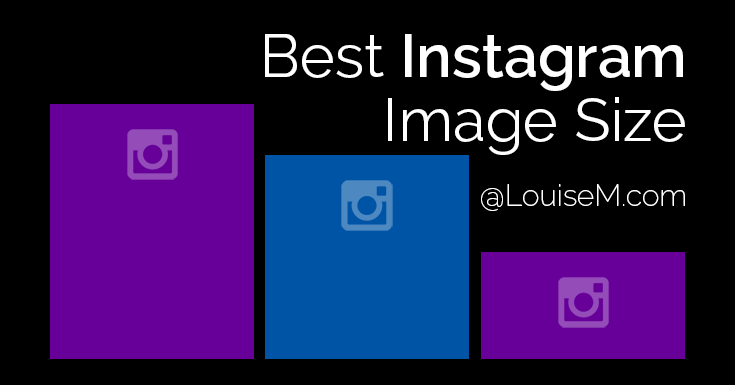
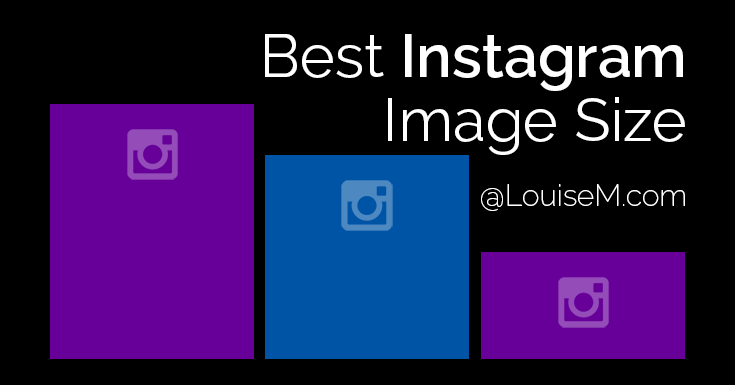
Какой размер изображения в Instagram лучше всего подходит?
Найдите все размеры Instagram:
- Размер фото, графики и видео в Instagram и инфографики.
- Instagram Stories размер для изображений и видео.
- Instagram Story подчеркивает размер обложки.
- Размеры рекламы в Instagram и инфографика.
- Характеристики и размеры видео IGTV, а также изображения обложки IGTV.
- Инфографика «Справочник опытного маркетолога по IGTV».
Боритесь с дезинформацией онлайн! Поделитесь этой статьей с друзьями и подписчиками.
Какие размеры изображений в Instagram на 2020 год?
Instagram вырос до 1 миллиарда пользователей в месяц в 2019 году, и 63% из них заходят в систему каждый день.
200 миллионов пользователей Instagram посещают хотя бы один бизнес-профиль ежедневно.
Ваши сообщения привлекают большое внимание, так что давайте сделаем правильный выбор!
Instagram обновил мизерные 640 пикселей до более надежных 1080 6 июля 2015 года.26 августа 2015 года они также добавили поддержку неквадратных изображений.
Оптимальные размеры: от 1080 пикселей в ширину на 566 пикселей до 1350 пикселей в высоту.
Максимальное разрешение Instagram составляет 1080 пикселей в ширину.
Добавлены неквадратные формы для рекламы в Instagram.
Вы можете опубликовать альбомное изображение с соотношением сторон 1,91 к 1, что в точности совпадает с изображением предварительного просмотра ссылки Facebook. Таким образом, существует кроссплатформенная совместимость с рекламой IG и Facebook.
Но я не рекомендую альбомную ориентацию для маркетологов , так как она занимает меньше половины места, которое вы могли бы занять с портретным изображением!
Если у вас есть альбомная фотография или изображение, которое вы не хотите обрезать до квадрата, рассмотрите возможность использования одного из многих приложений, которые добавляют границы сверху и снизу, чтобы занимать больше места в ленте.
Если вы публикуете широкое (или высокое) изображение, имейте в виду, что оно будет обрезано до квадрата в вашей галерее изображений (страница профиля).
Портретное изображение дает вам максимальную отдачу от вложенных средств в потоке Instagram.
Используйте ширину 1080 пикселей и увеличьте высоту до 1350 пикселей. Если ваша фотография больше, не беспокойтесь — Instagram уменьшит ее при публикации.
Постарайтесь не размещать изображения меньшего размера, так как ваше изображение будет терять качество при просмотре на большинстве устройств, особенно на экранах Retina.
Соотношение сторон портрета в Instagram (или пропорция) такое же, как и у портретной фотографии 8 x 10!
Вы найдете соотношение сторон 4: 5 или 8:10, предлагаемое в качестве опции обрезки в вашем приложении для редактирования фотографий, или вы можете кадрировать прямо в приложении IG.
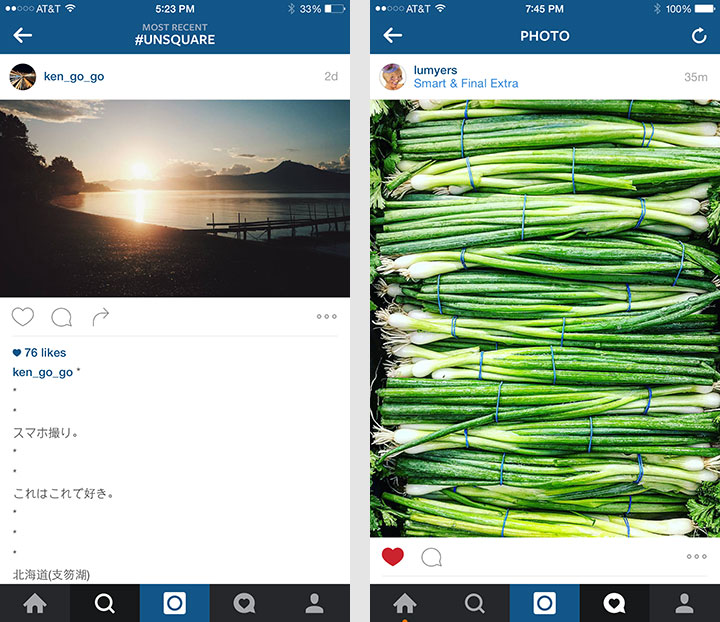
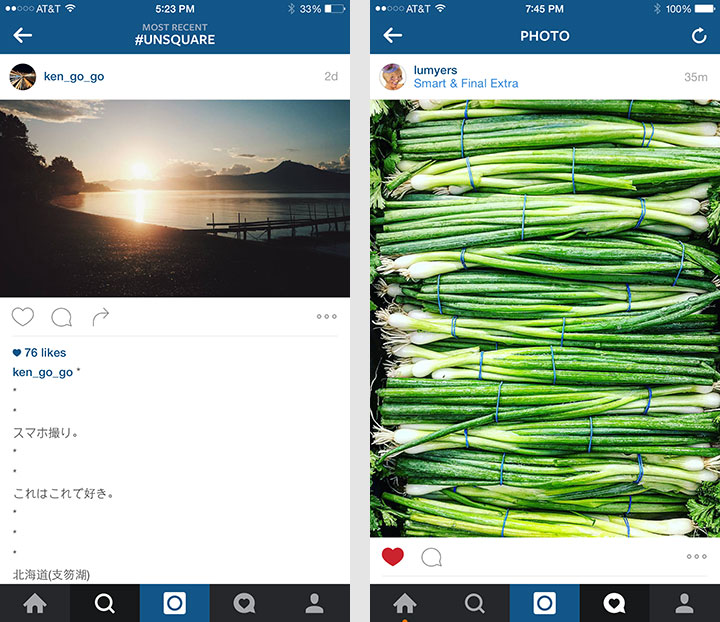 Как вы думаете, что больше влияет на Instagram — альбомная или портретная фотография?
Как вы думаете, что больше влияет на Instagram — альбомная или портретная фотография?Почему мой фото в Instagram не имеет ширины 1080 пикселей?
Когда вы публикуете фотографию в Instagram, независимо от того, используете ли вы Instagram для iOS или Android, она публикуется с максимально возможным разрешением (до 1080 пикселей в ширину).
Есть несколько причин, по которым вы можете видеть фотографии с низким разрешением в Instagram:
- Фотографии размером от 320 x 320 до 1080 x 1080 пикселей будут публиковаться с исходным разрешением.
- Возможно, вам потребуется обновить мобильное приложение Instagram до последней версии.
- версия Instagram для настольных ПК отображает только изображения размером до 640 пикселей.
- Ваш телефон может не делать и / или не поддерживать фотографии с высоким разрешением.
ПРИМЕЧАНИЕ. Если вы отправляете фотографию с разрешением ниже 320 пикселей в ширину, она будет увеличена до 320 пикселей.Пожалуйста, даже не думайте о публикации фотографии с таким низким разрешением!
Если вы поделитесь фотографией с более высоким разрешением, ее размер уменьшится до 1080.
Уменьшение размера всегда лучше, чем увеличение размера!
Почему вам может понадобиться еще больший размер фото в Instagram

 Мне нравятся инструменты редактирования Instagram. Даже когда я редактирую фотографии в Photoshop, я могу добавить Lux или Saturation в Instagram. Отличные инструменты!
Мне нравятся инструменты редактирования Instagram. Даже когда я редактирую фотографии в Photoshop, я могу добавить Lux или Saturation в Instagram. Отличные инструменты!
Если в настройках Instagram для параметра «Сохранить исходные фотографии» установлено значение «ВКЛ.», ваша отредактированная фотография будет сохранена с полным разрешением в библиотеке фотографий вашего устройства.
Если вы хотите использовать фотографию для печати, фотоальбома или чего-то еще, где вам нужно высокое разрешение… разместите свои изображения в Instagram настолько большого размера, насколько это необходимо, для дальнейшего использования .
Фотографии в социальных сетях постоянно увеличиваются. Если возможно, разместите квадрат 1080 пикселей — даже больше, если вы хотите, чтобы в следующем году вы могли повторно использовать изображение высокого качества! Кто знает, к тому времени размер может снова увеличиться.
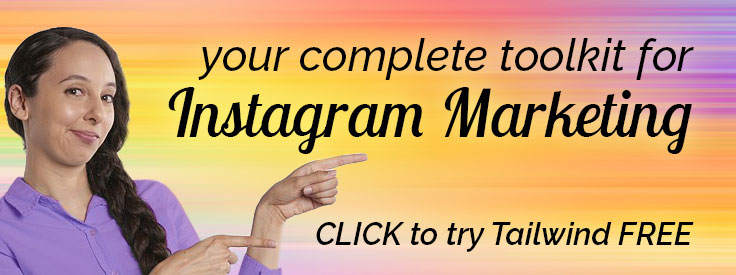
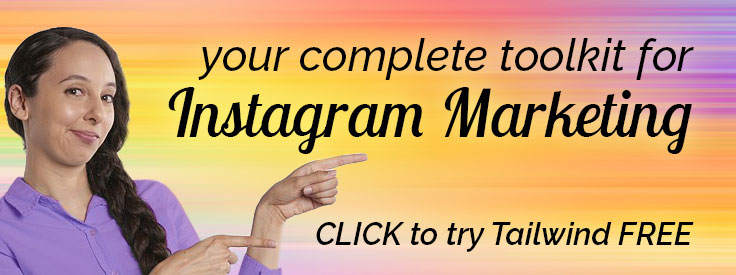
Как выбрать портретную или альбомную фотографию в Instagram?
В начале июня 2019 года Instagram начал возиться с тем, где можно изменить форму фотографии.Около недели вы выбирали портрет или пейзаж на экране после того, как вы выбрали свою фотографию.
Я не был поклонником, потому что вы больше не могли определить, какой кадр будет лучше всего работать при кадрировании. Вы должны были решить с квадратов.
Если вам не нравился способ обрезки, приходилось возвращаться и выбирать другое.
Я предполагаю, что у них было много зениток по этому поводу, и они сделали обратный ход.
Ниже приведены текущие инструкции по состоянию на 15 августа года.Я оставляю предыдущие инструкции на случай, если они снова переключатся или у вас другая версия приложения.
Выберите фотографию или видео из библиотеки фотографий вашего телефона или планшета. Оставайся на этом экране. Чтобы поделиться им как портретом или пейзажем вместо квадрата:
- Нажмите значок кадрирования слева, чтобы переключиться с квадрата на портрет или пейзаж.
- Вы можете сжать экран, чтобы отрегулировать точную форму. Обрезка той же формы должна выполняться на экране редактирования.
- Нажмите «Далее» для фильтрации или редактирования.
- Нажмите «Далее», чтобы опубликовать сообщение.


Если вы НЕ видите значок кадрирования при выборе фотографии:
После выбора фотографии или видео из библиотеки фотографий вашего телефона или планшета вы сразу же попадете на экран фильтра.
Чтобы опубликовать как портретную или альбомную ориентацию вместо квадрата:
- Нажмите значок кадрирования вверху, чтобы переключиться с квадрата на портрет или пейзаж.
- Вы можете прикоснуться к экрану, чтобы переместить фотографию и отрегулировать ее размещение в кадре.
- Выберите применить фильтр или отредактировать.
- Нажмите «Далее», чтобы опубликовать сообщение.
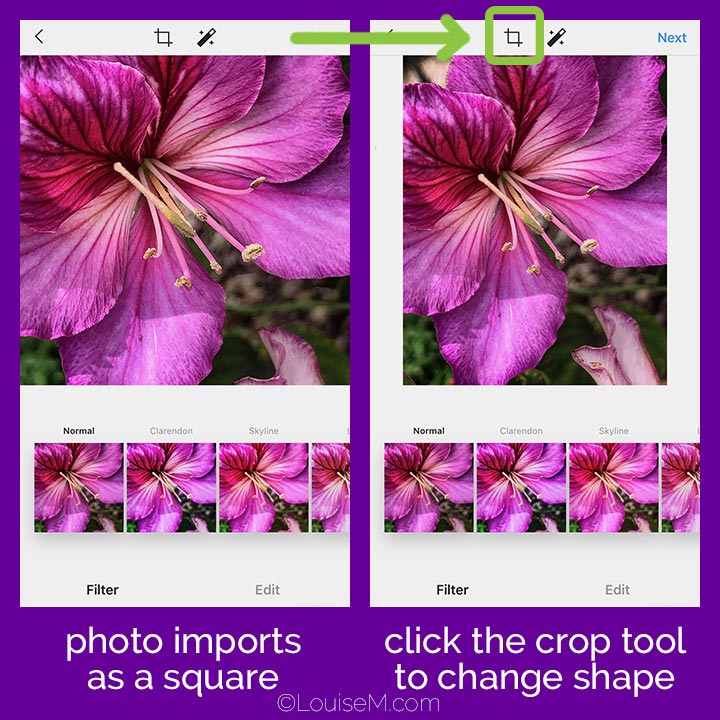
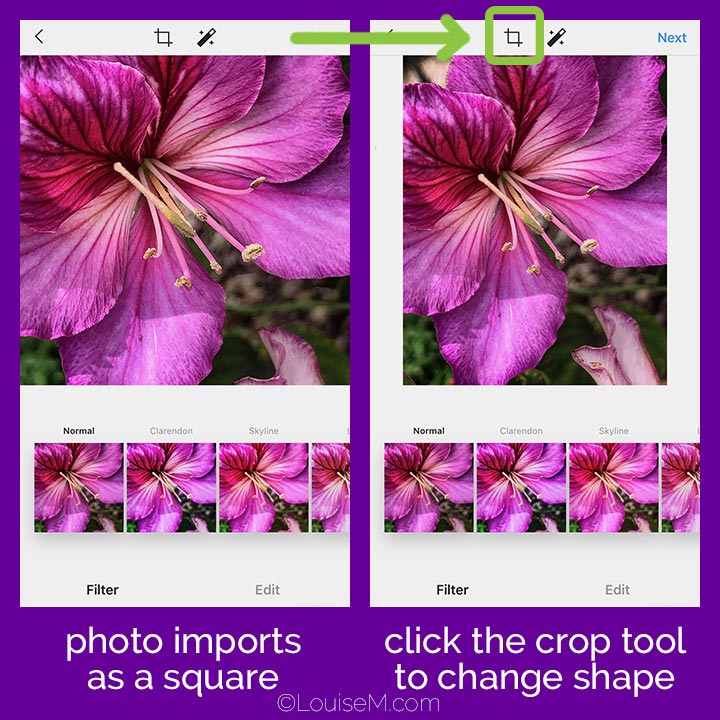
В версии 1, чтобы изменить пропорцию, вы должны сделать это до нажатия Далее. В версии 2 вы изменяете общую форму (или соотношение сторон) фотографии на панели «Фильтр» или «Правка».
Также обратите внимание, что белые полосы, которые вы видите по бокам портретной фотографии во время ее редактирования, НЕ будут оставаться после публикации.Это просто для того, чтобы изображение поместилось в области редактирования. На самом деле он будет размещать даже больше — на всю ширину ленты.
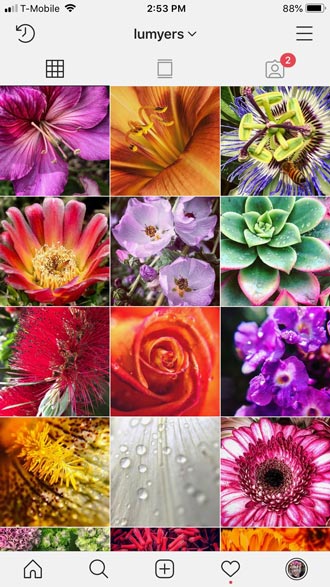
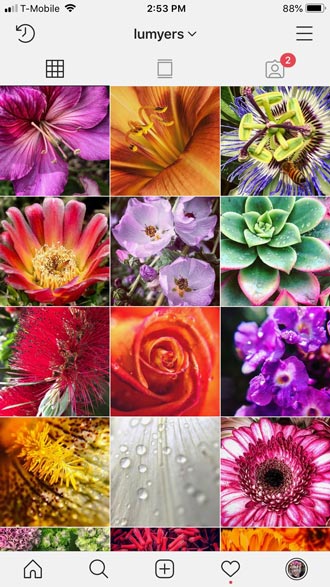 Неквадратные изображения отображаются в галерее вашего профиля в виде квадратов с обрезкой в центре. Все эти фотографии были размещены в виде портретов.
Неквадратные изображения отображаются в галерее вашего профиля в виде квадратов с обрезкой в центре. Все эти фотографии были размещены в виде портретов.ПРИМЕЧАНИЕ. У вас должно быть приложение Instagram версии 7.5 или более поздней, чтобы публиковать неквадратные фотографии, а также просматривать их. Пользователи более старых версий приложения увидят ваше изображение обрезанным до квадрата.
Кроме того, неквадратные изображения будут отображаться в виде квадрата с обрезкой по центру в сетке вашего профиля (см. Изображение слева).
Многие люди придерживаются квадрата, и он по-прежнему остается мощной формой.
Более высокое изображение дает вам лучшее присутствие в Pinterest (где правят высокие маги) без необходимости создавать отдельную графику. Фактически, Pinterest экспериментировал с отображением ВСЕХ пинов с одинаковым соотношением сторон 8 × 10 в домашней ленте!
Pinterest теперь, похоже, больше принимает изображения меньшей высоты, которые упрощают перекрестную публикацию контента из IG в Pinterest.
Какой размер у Instagram Stories?
Хорошие новости для маркетологов: 1/3 самых просматриваемых историй — это бизнесы! 62% людей говорят, что они стали больше интересоваться брендом или продуктом, увидев его в историях.
Instagram имеет второй по величине процент переходов из социальных сетей для сайтов электронной коммерции — 10,7%.
Как IGers попадают на ваш сайт? Ссылки в ваших историях! Обратите внимание: эта функция доступна только для бизнес-аккаунтов с более чем 10 000 подписчиков.
Публикуете ли вы фото, графику или видео в своей истории, они будут занимать весь экран мобильного устройства.
Рекомендуемый размер — 1080 x 1920 пикселей или любая пропорция 9:16.
Размер выделения в Instagram Story: Если вы создаете графику, идеально подходит размер 1080 x 1920 пикселей.Когда вы перейдете к настройке обложки, вы сможете увеличить ту область фотографии, которую хотите выделить в круге.
Если вы загружаете фотографию , подойдет практически любой размер или форма, НО в приложении Instagram она будет обрезана до длинного узкого прямоугольника посередине.
Если это отрубает половину лица или какую-то другую важную деталь, просто используйте шаблон кадрирования 9:16 в любом приложении для редактирования фотографий (даже iPhone Photos), прежде чем добавлять его в свою историю.Точный размер пикселя не важен, но форма или соотношение сторон имеет значение.
Если вы планируете добавить видео в Instagram Story , вы значительно упростите себе жизнь, если будете снимать его в вертикальном формате, держа телефон вертикально. Тогда он должен выглядеть правильно, когда вы добавите его в свою историю.
Обратите внимание, что видео, добавленные в Истории, ограничены 15-секундными клипами! С 2019 года Instagram будет вырезать более длинные видео на 15-секундные биты.
Тем не менее, вы хотите, чтобы видеоролики Story были относительно короткими.Публикуйте более длинные видео в IGTV — подробности после раздела о размерах рекламы.
ПОДРОБНЕЕ: вот почему вам нужно использовать истории из Instagram прямо сейчас 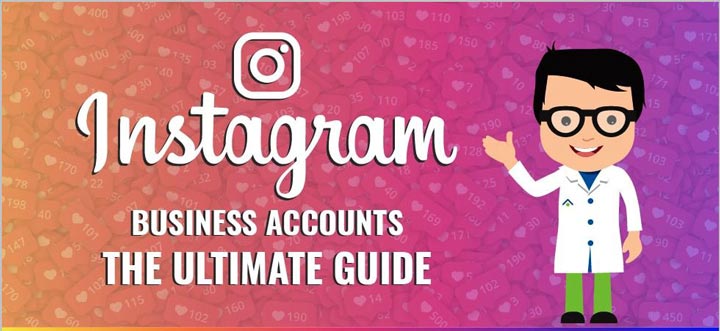
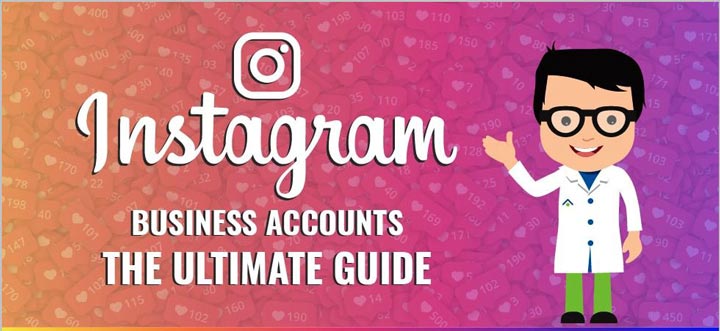
Размеры рекламы в Instagram 2020
Если у вас есть бизнес-аккаунт в Instagram, вы можете размещать рекламу в Instagram и даже легко продвигать пост прямо в приложение Instagram.
Согласно официальному сайту Instagram, 60% людей открывают для себя новые продукты на этой платформе, а в Instagram существует около 25 миллионов бизнес-профилей с 2 миллионами активных рекламодателей.
Около 200 миллионов пользователей Instagram посещают бизнес-профили в день. Разве не впечатляет, что исследования по маркетингу в Instagram показали, что 72% пользователей покупали товары, которые они обнаружили через контент Instagram!
Это 130 миллионов пользователей Instagram, просматривающих сообщения о покупках каждый месяц. Они делают покупки для вашего бизнеса ?
Охватите больше своей аудитории с помощью рекламы в Instagram! Потенциальный рекламный охват Instagram составляет 849,3 миллиона пользователей. Привлекайте их с помощью соответствующей рекламы.
Ниже приведены размеры и характеристики 5 типов рекламы в Instagram.
1 | Размер и характеристики графической рекламы в Instagram
Графическая реклама — это наиболее широко используемый вид рекламы как в Instagram, так и в Facebook.
Поскольку Instagram — это платформа для обмена фотографиями в социальных сетях, очень важно делиться визуально приятным контентом.
Instagram обрезает изображение до квадрата, когда оно отображается в ленте, но вы также можете добавить его как альбомное или портретное изображение.
Вот некоторые характеристики графических объявлений Instagram:
- Подпись: до 2200 символов
- Формат изображения:.jpg или .png
- Макс. размер файла: 30 МБ
- Квадрат (соотношение сторон 1: 1):
600 × 600 пикселей (минимум)
1936 × 1936 пикселей (максимум) - Пейзаж (соотношение сторон 1,91: 1):
600 × 315 пикселей (минимум )
1936 × 1936 пикселей (максимум) - Портрет (соотношение сторон 4: 5):
600 × 750 пикселей (минимум)
1936 × 1936 пикселей (максимум)
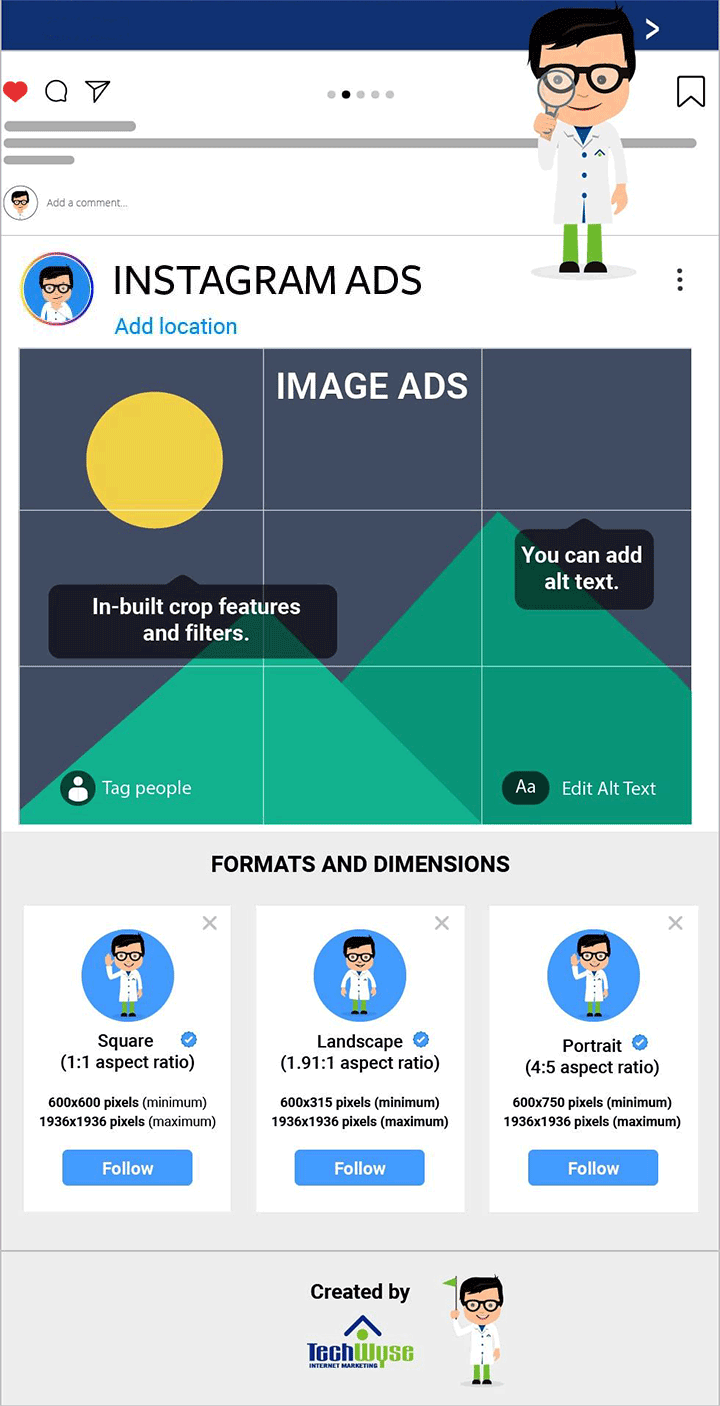
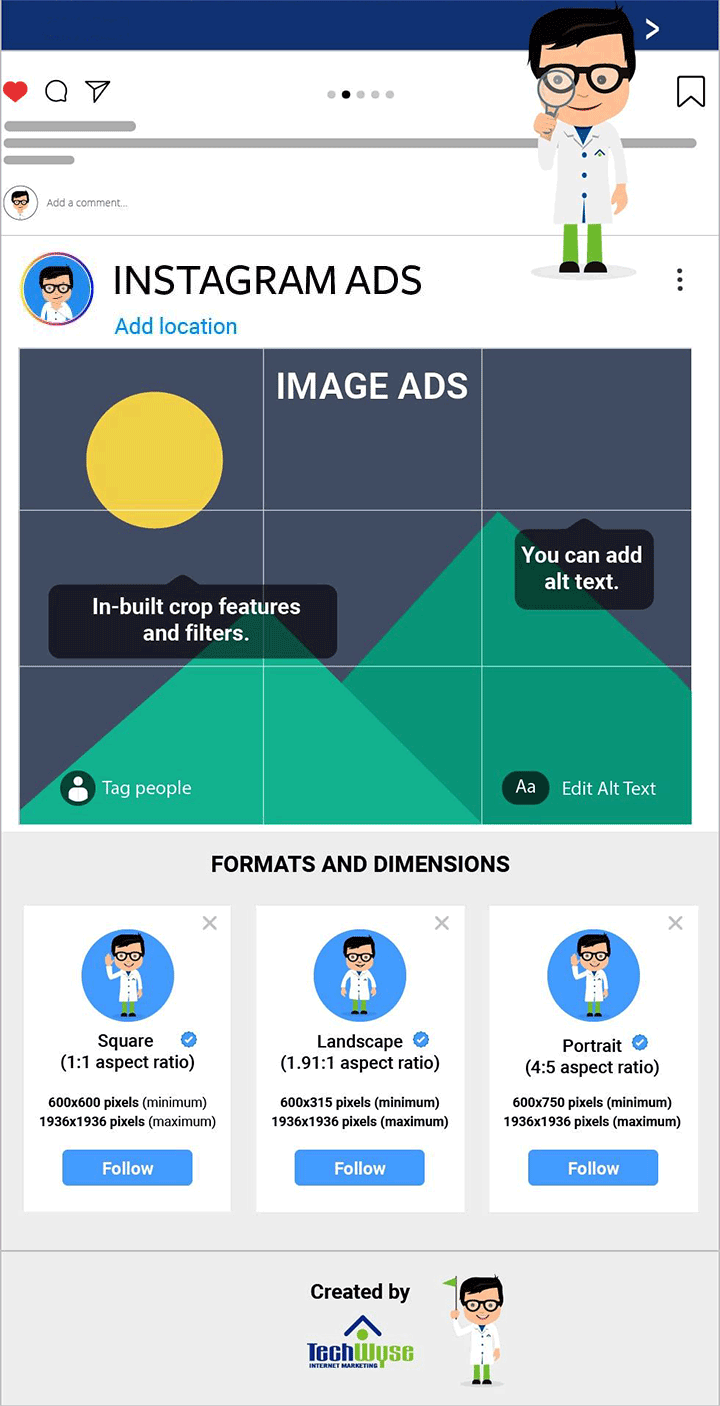
2 | Размер и характеристики видеорекламы в Instagram
Видеореклама позволяет представить свой бренд или предложения с помощью видео или GIF.
Видео из Instagram начинают воспроизводиться при открытии приложения. Движущийся характер видеорекламы помогает привлечь внимание пользователей, когда они прокручивают свои ленты Instagram.
Время, потраченное на просмотр видео в Instagram, в 2019 году увеличилось более чем на 75% по сравнению с аналогичным периодом прошлого года.
Вот основные характеристики:
- Размер файла — до 4 ГБ
- Длина — 120 секунд
- Длина заголовка — 2200 знаков
- Соотношение сторон:
Квадрат — 1: 1
Пейзаж — 1.91: 1
Портрет — 4: 5
3 | Размер и характеристики рекламы Instagram Stories
Stories — одна из популярных функций в Instagram.
Instagram Stories похожи на Snapchat в том, что они позволяют пользователям и брендам обмениваться самоуничтожающимися фотографиями и видео. Они привлекают внимание к вашему бренду с помощью Stories Highlights, которые останутся в вашем профиле, пока вы их не удалите.
В Instagram Stories вы можете публиковать записанные видео, фотографии, живые видео, бумеранги, текст и музыку.Вы также можете добавить стикеры, такие как ваше местоположение, пользовательские теги, температуру и хэштеги.
Вот спецификации Stories:
- Формат: полноэкранное вертикальное объявление (9:16)
- Типы файлов: .jpg или .png
- Содержание фотографии: видно в течение 5 секунд
- Соотношение сторон: от 1: От 91 до 4: 5
- Тип файла
.mp4 или .mov (видео)
.jpg или .png (фото) - Максимальный размер файла:
4 ГБ (видео)
30 МБ (фото) - Длина
Максимум: 15 секунд
По умолчанию изображения отображаются в течение 5 секунд - Размеры
Разрешение: 1080 x 1920 (портрет)
Минимум: 600 x 1067
4 | Размер и характеристики рекламы Instagram Collection
Объявления Collection работают следующим образом: когда пользователи видят рекламу или предложение от вашего бренда, у них будет возможность покупать товары прямо по объявлению.
Используя Коллекции, вы можете продемонстрировать свои товары и скидки для увеличения продаж. Результат показал, что конверсия увеличилась на 6,3%.
- Соотношение сторон: от 1: 1 до 16,9
- Длина символа: 90
- Форматы и размеры такие же, как у стандартной графической или видеорекламы.
5 | Размер и характеристики рекламы Instagram Carousel
Объявления Carousel позволяют показывать серию прокручиваемых изображений или видео, а не только одно изображение.
Эта рекламная функция может ссылаться на вашу страницу Facebook или веб-сайт напрямую с помощью кнопки «Узнать больше».
Вот некоторые характеристики объявлений «Карусель»:
- Минимальное количество карт карусели: 2
- Максимальное количество карт карусели: 10 последовательных карт карусели
- Соотношение сторон: 1: 1 (рекомендуется)
- Разрешение: 1080 x 1080 пикселей (рекомендуется)
- Формат файла изображения: .jpg и .png
- Максимальный размер файла изображения: 30 МБ
- Длина видео: до 240 минут (рекомендуется 15 секунд)
- Формат видеофайла:.mp4
- Максимальный размер файла видео: 4 ГБ
Нажмите здесь , чтобы просмотреть и повторно опубликовать всю инфографику размеров рекламы Instagram на Pinterest. Мы благодарим TechWyse за графическое и полное руководство по бизнес-аккаунтам в Instagram.

